睡眠用の音楽やYoutubeをスマホで再生しながら眠るときは、寝付くまで再生が終わらないように長めの曲や動画を選んだり、ループ再生を使って流しっぱなしにするといいですね。
ただし、そうするとスマホがず~~っと再生を続けてしまうので、「夜中のうちにバッテリーが0になっていた!」なんてことにもなりかねません。
また、そんなに長く再生しなくても、寝付くまでの数十分間再生されたらじゅうぶんですよね。
 うっちー
うっちーそこで、再生停止タイマーが便利なんです!
iPhoneとAndroidで設定方法がちがいます。
それぞれ説明していきますね。
iPhoneの再生停止タイマーの設定
iPhoneは、標準アプリの「時計」で再生停止タイマーが利用できます。
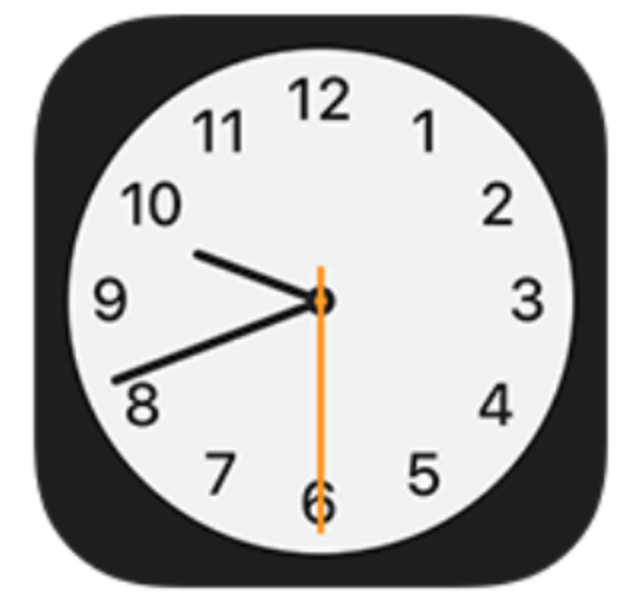
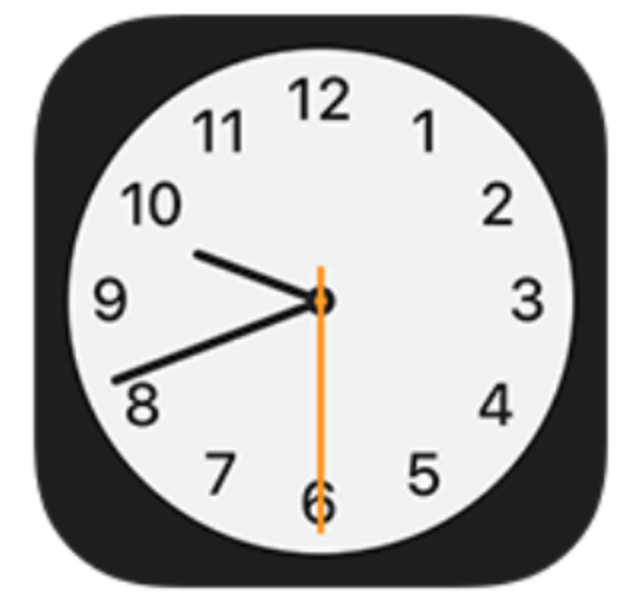
①時計アプリを起動し、右下の「タイマー」を押してタイマーに切り替えます。
この画面で時間を設定しましょう。
睡眠導入目的なら30~40分程度でいいんじゃないでしょうか。
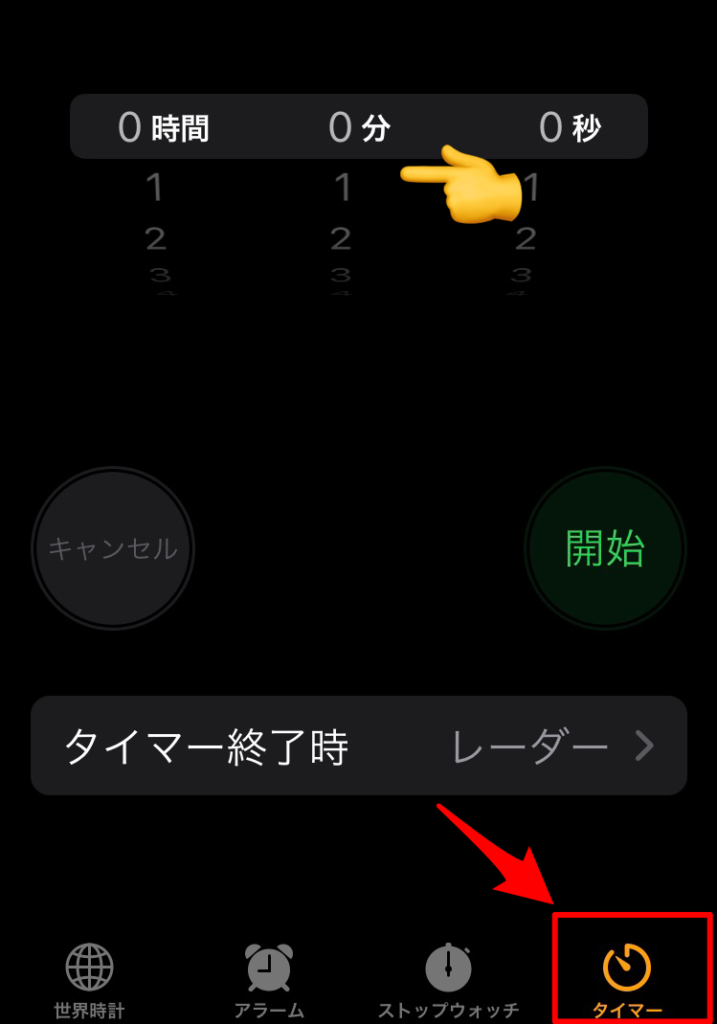
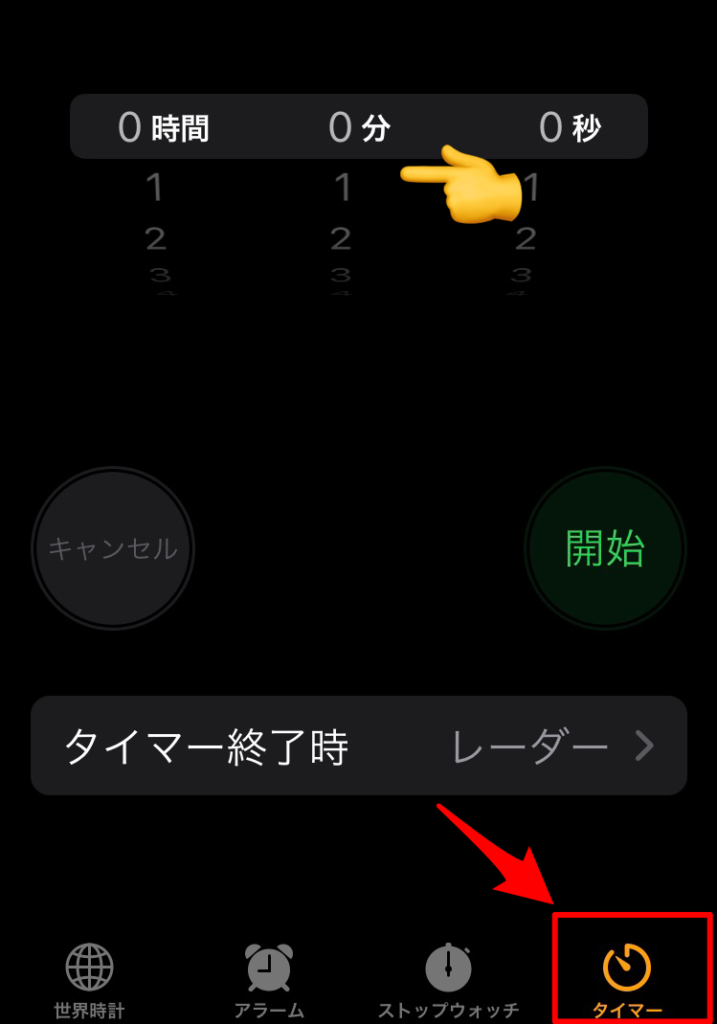
②『タイマー終了時』と書かれている部分を押します。
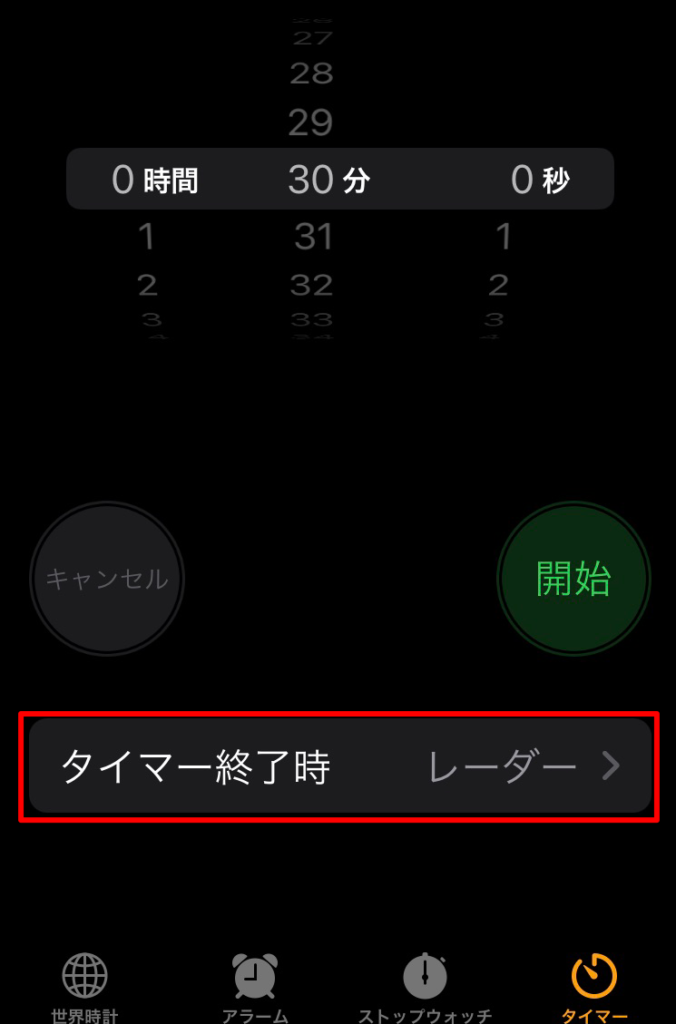
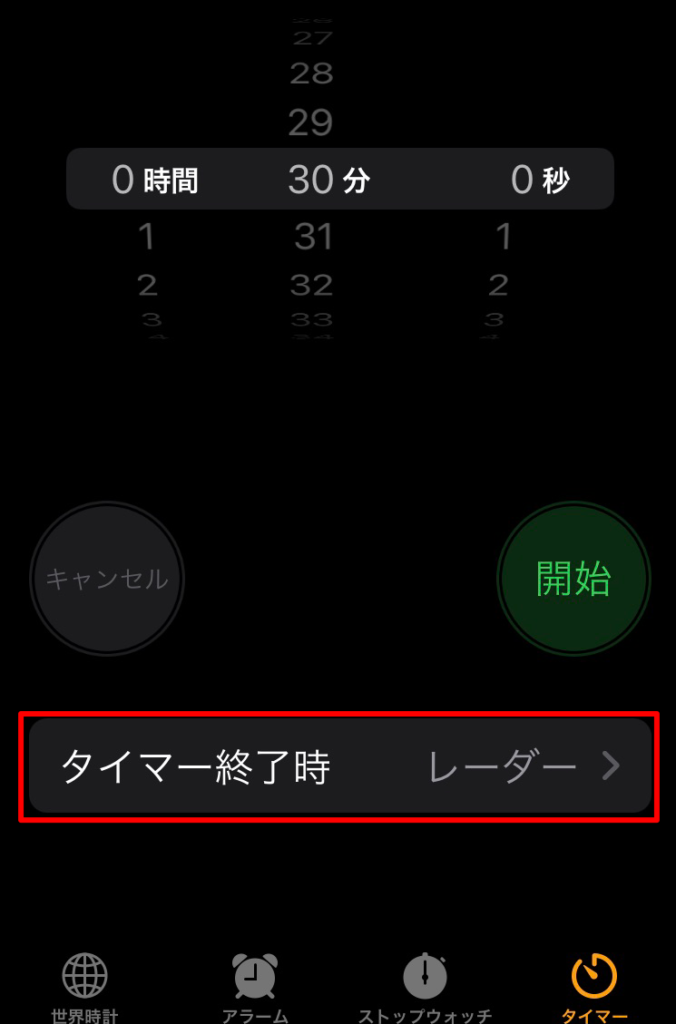
③効果音のリストを上にスライドさせていくと、一番下に『再生停止』がありますのでそこを押します。
右上の「設定」を押すとタイマーの画面にもどります。
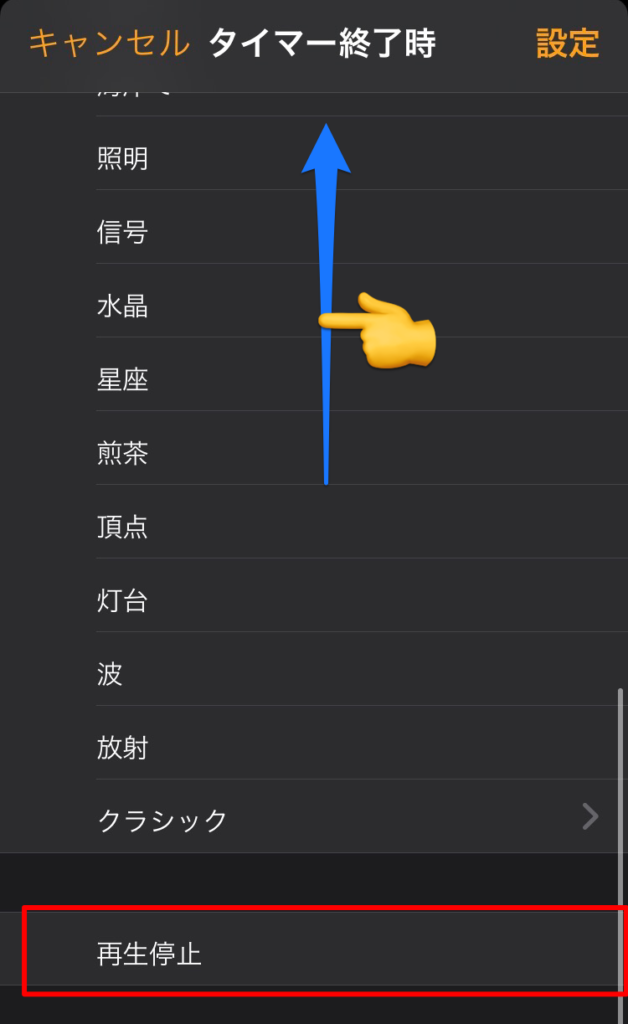
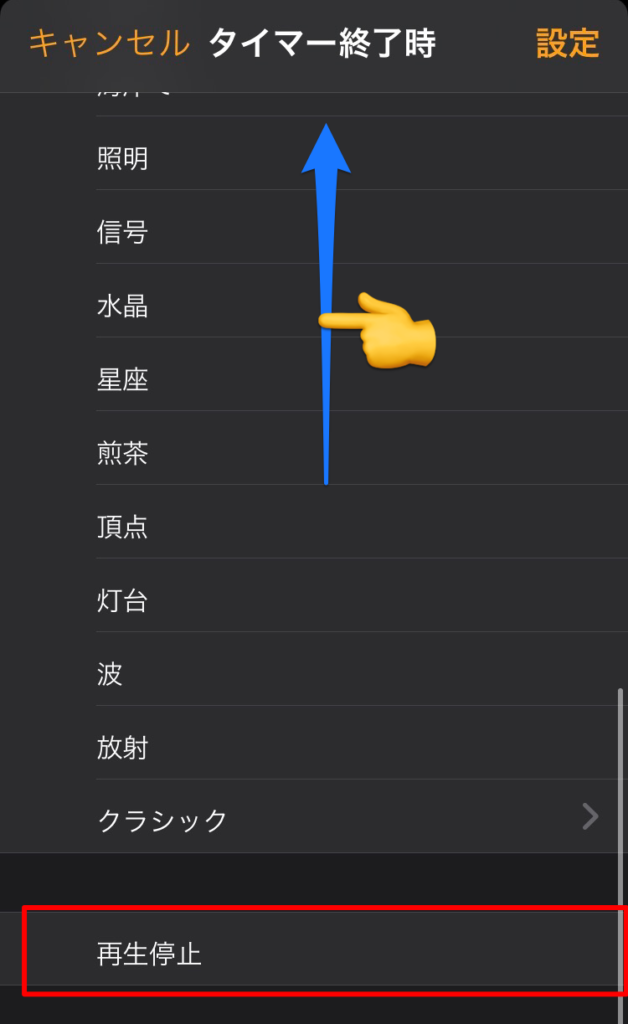
④これで、「30分後に再生を停止するタイマー」がセットできました。
あとは開始を押してスタートします。
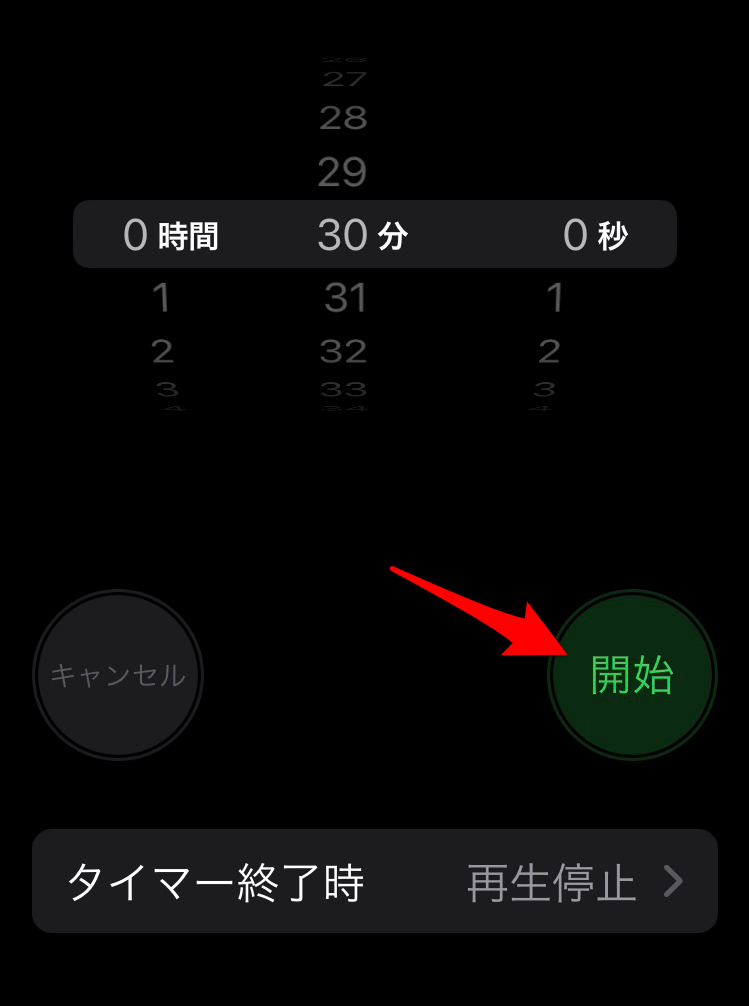
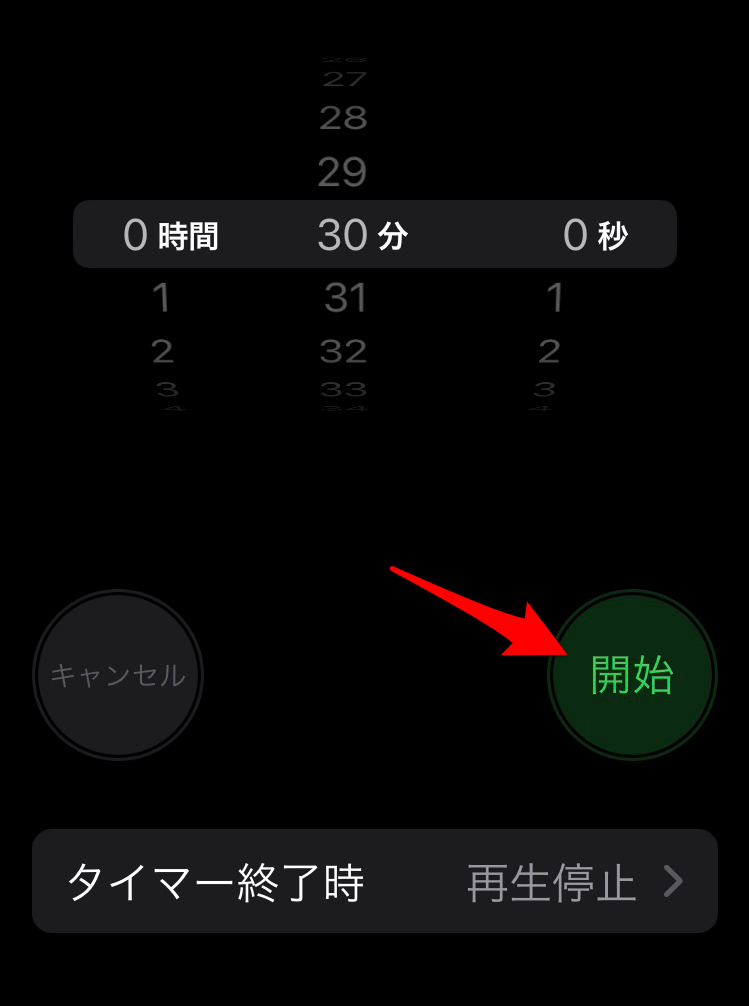
⑤以下☟のような状態になったらOKです。タイマーが終了すると動画や音楽を再生しているアプリが停止します。
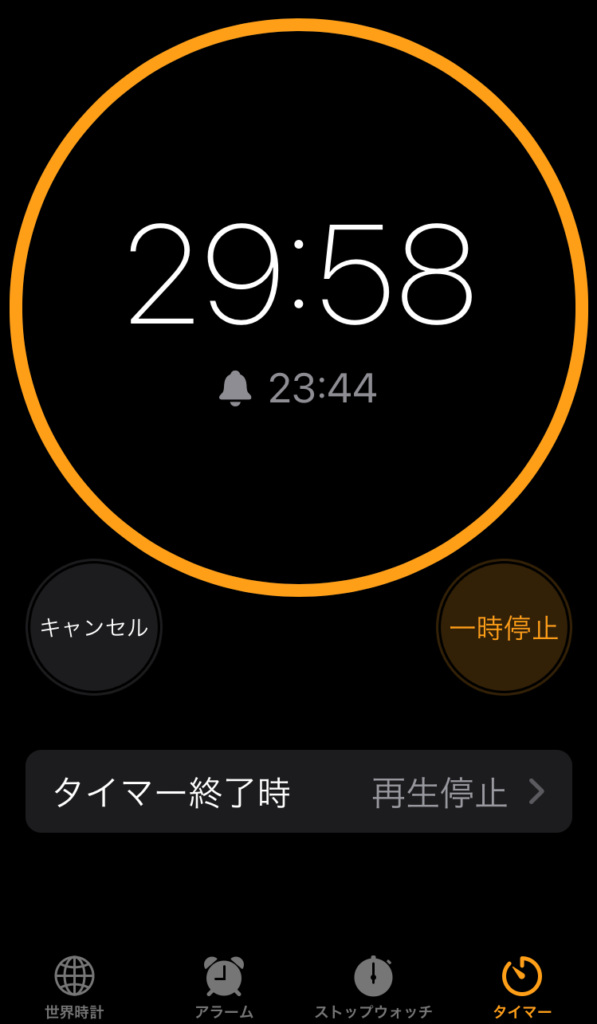
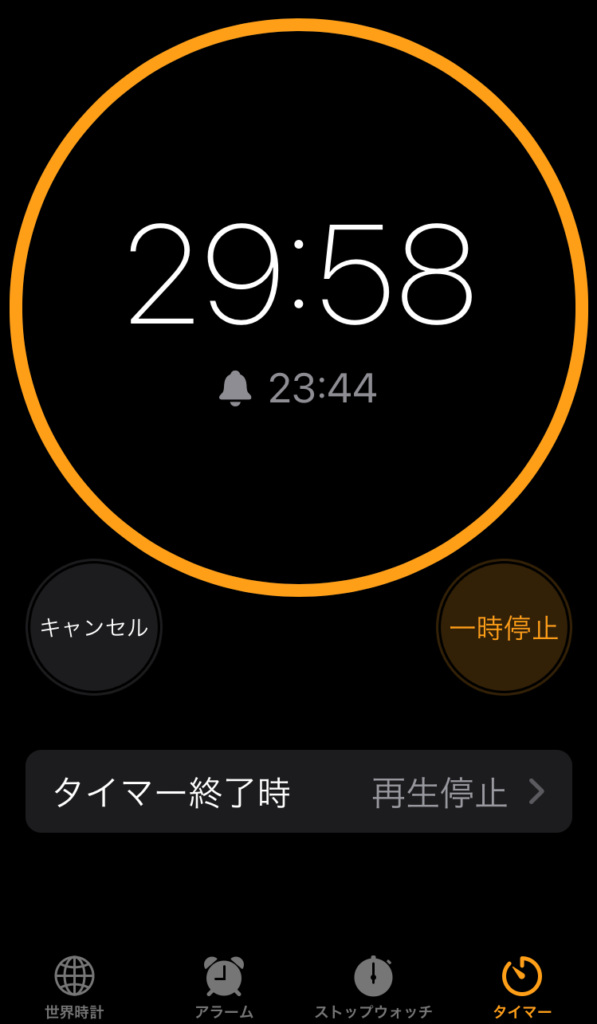



書いてて気づいたんですが、残り時間が「肉・ご飯」の語呂合わせになってる!



次の順番です!
①タイマーをセット
↓
②YouTubeの再生
無料アカウントの場合、他のアプリに切り替えるとYouTubeの再生が止まってしまうためです。有料アカウントの場合はバックグラウンド再生ができるので気にしなくていいです。
Androidの再生停止タイマーの設定
Androidの場合は、再生停止のためのアプリを利用します。
Sleep Timer というアプリです。


まずはスマホにSleepTimerアプリをインストールします。
こちらからダウンロード
☞ Sleep Timer
①アプリを起動します。
最初はこんな画面がでてきます。
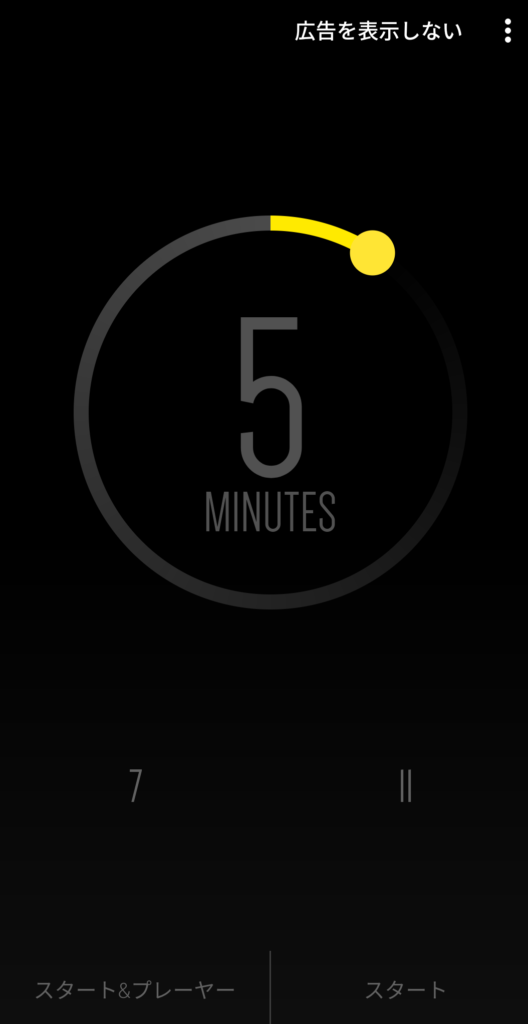
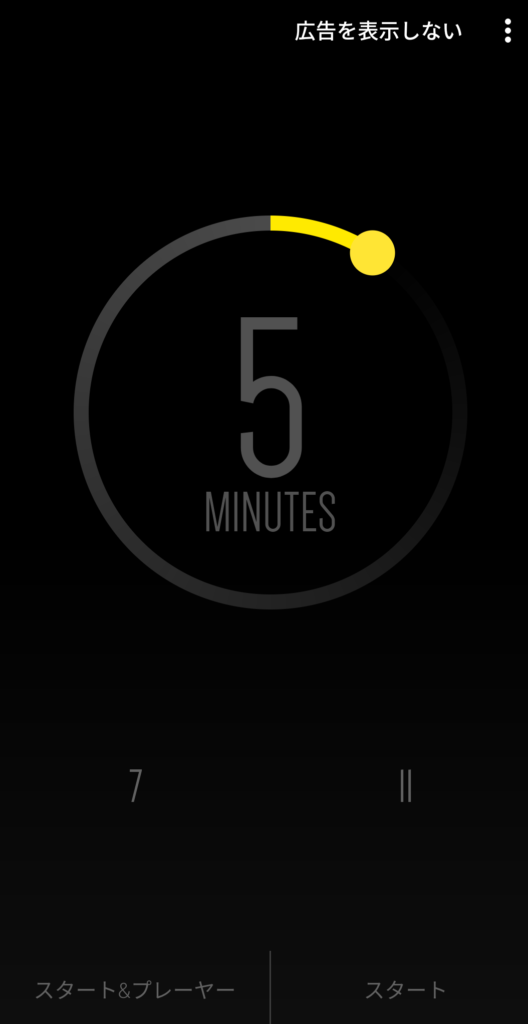
②タイマーをセットします。
黄色いポッチに指を置いてぐりっと回します。


④右下のスタートを押します。
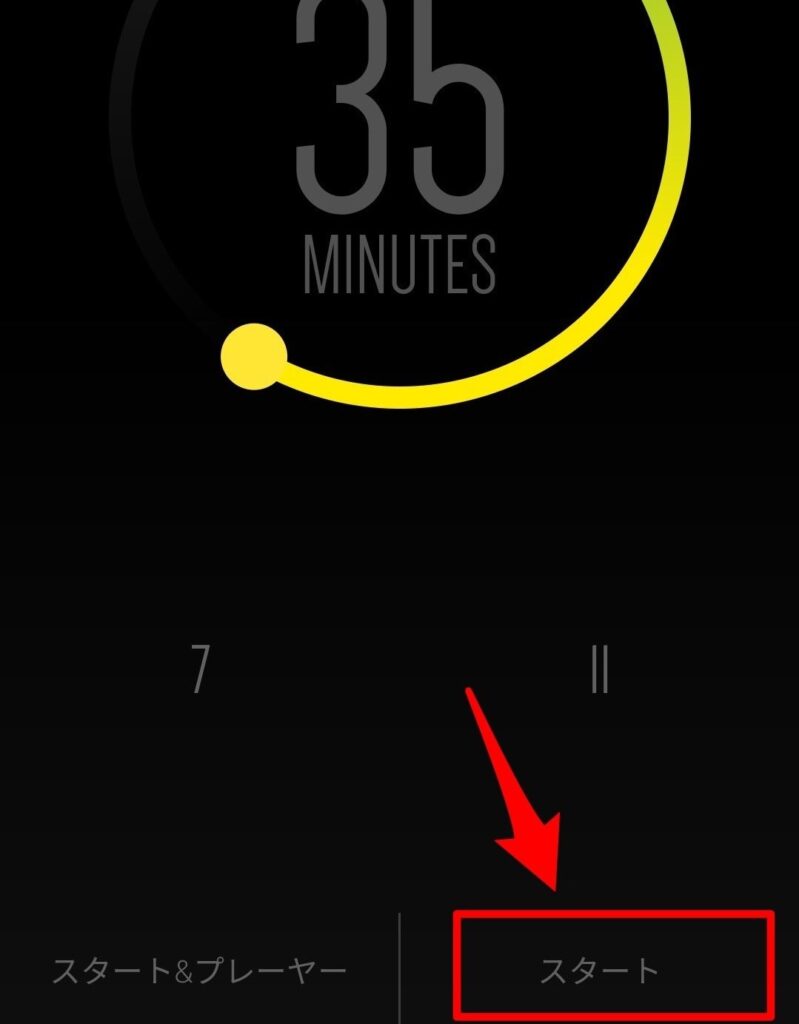
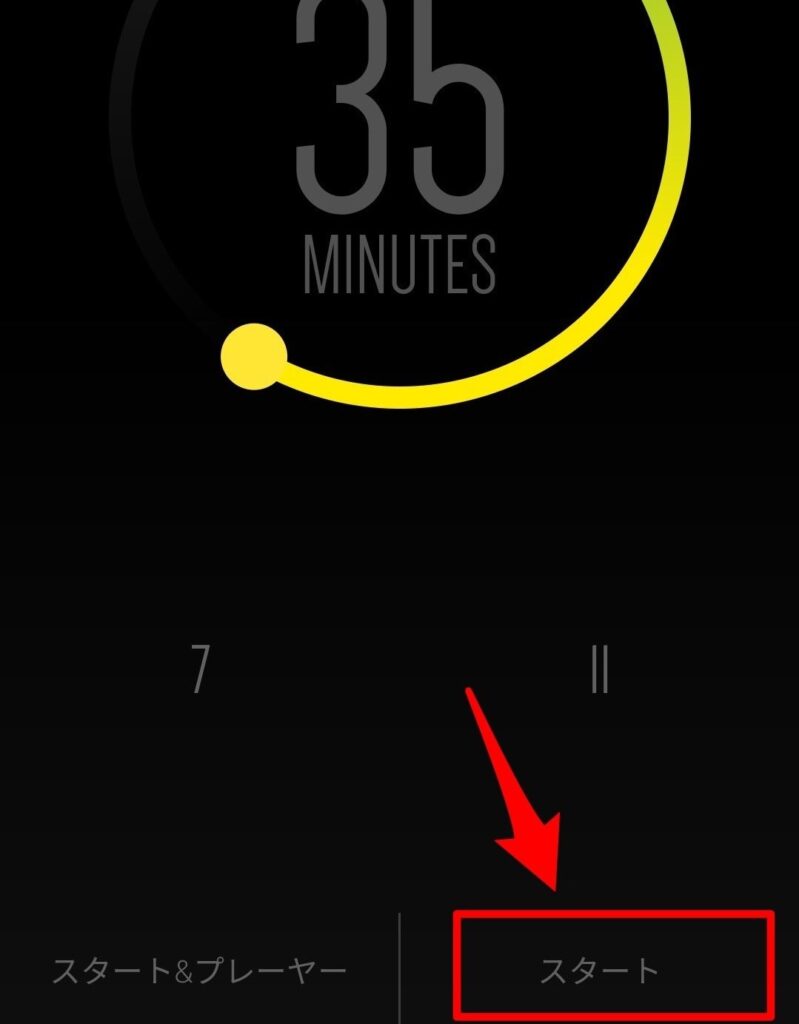
☟このような画面になったらOKです。カウントダウンがはじまっています。
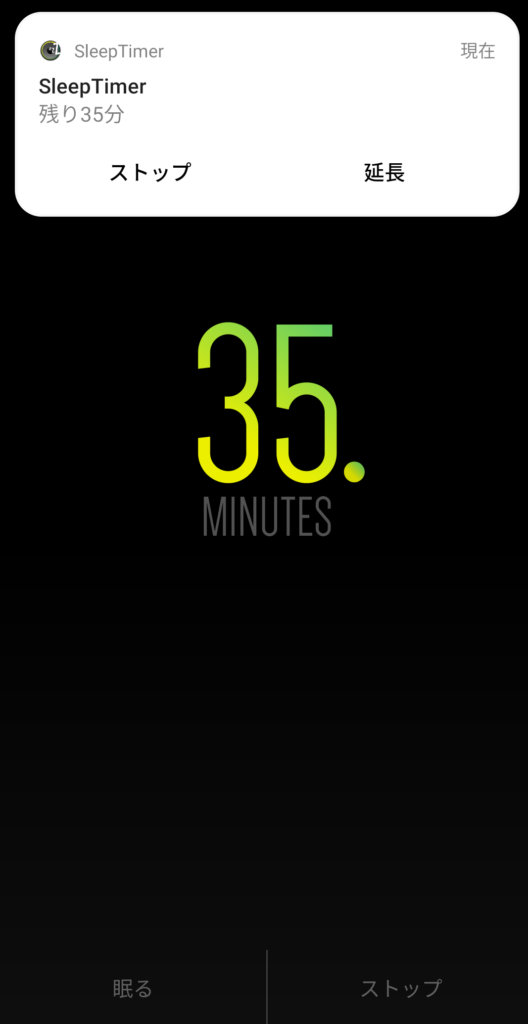
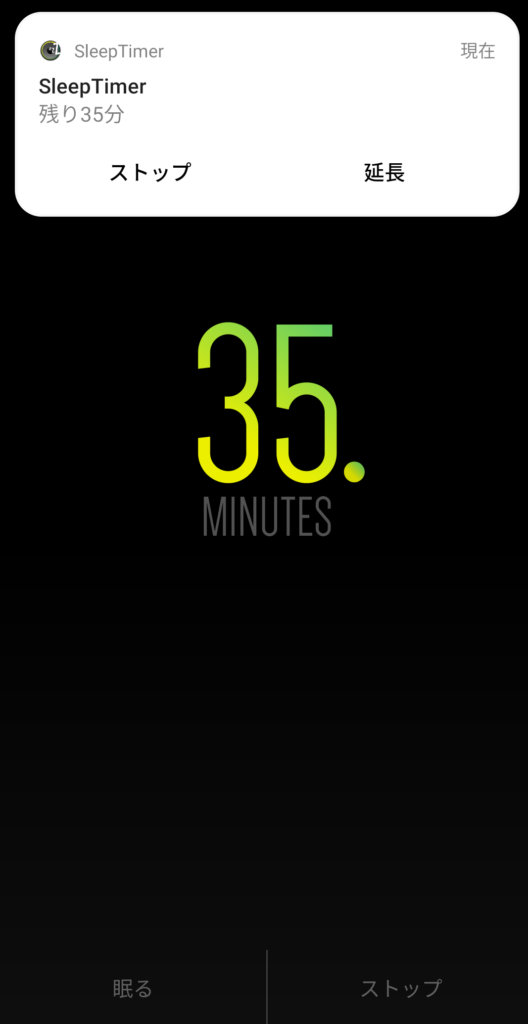
なお、 SleepTimer には、タイマーを開始すると同時にあらかじめ設定した任意のプレイヤーを起動する方法があります。一度設定しておくと便利です。
タイマーと同時にYouTubeアプリを起動する方法
①画面右上の「・・・」がタテに並んでいるボタンを押します。
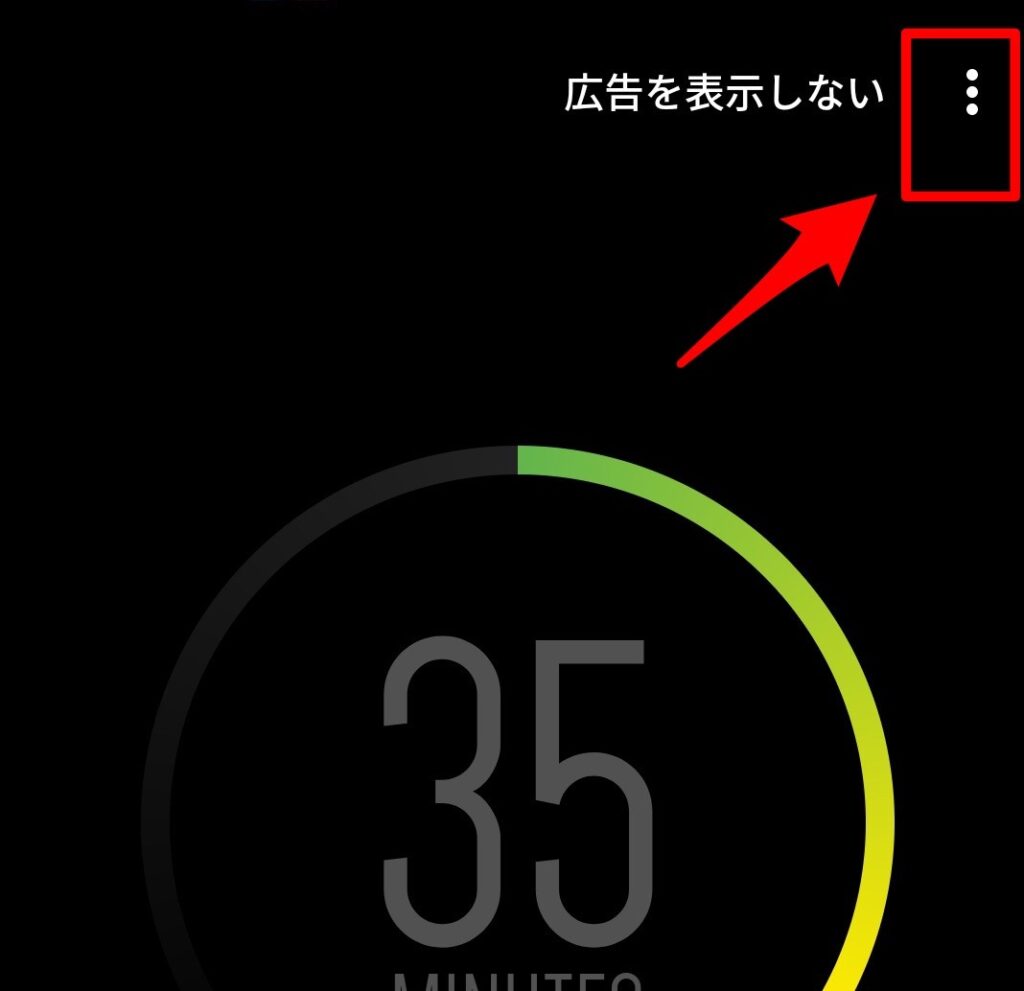
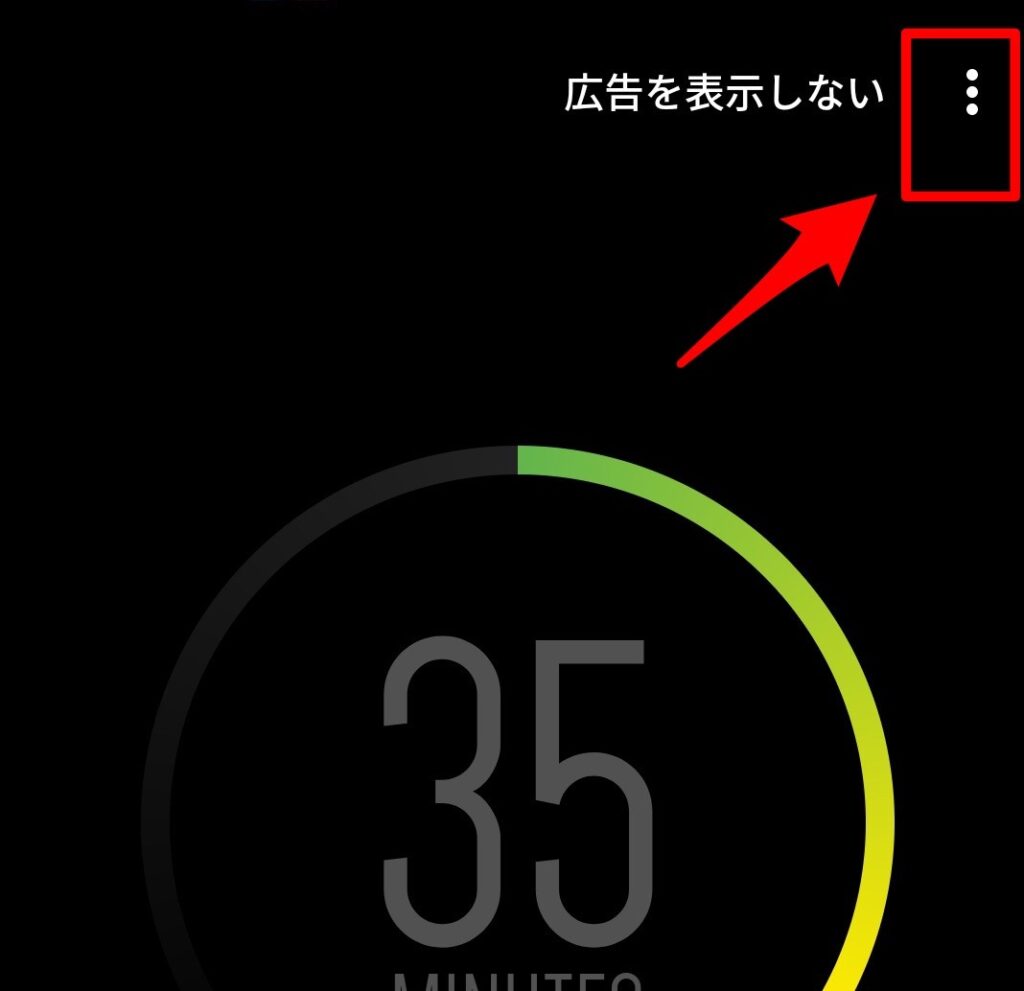
②出てきたメニューから設定を押します。
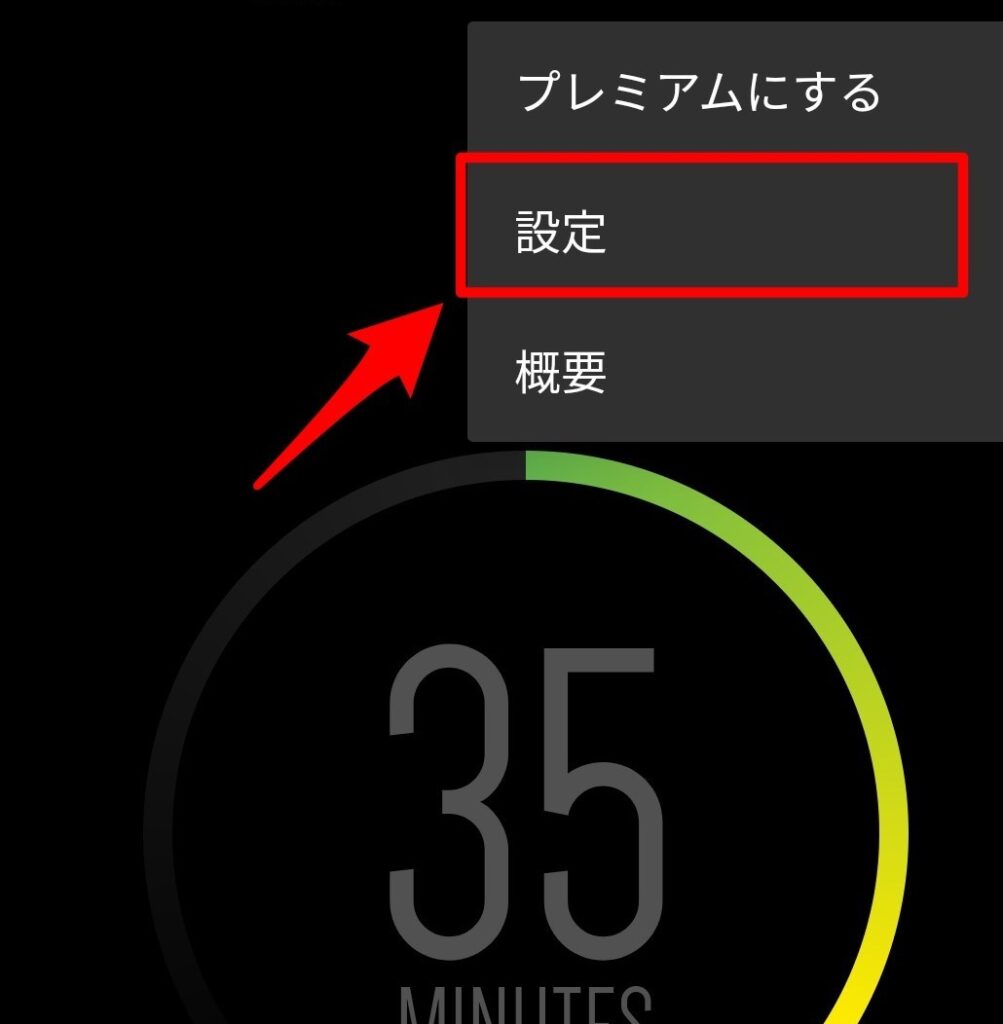
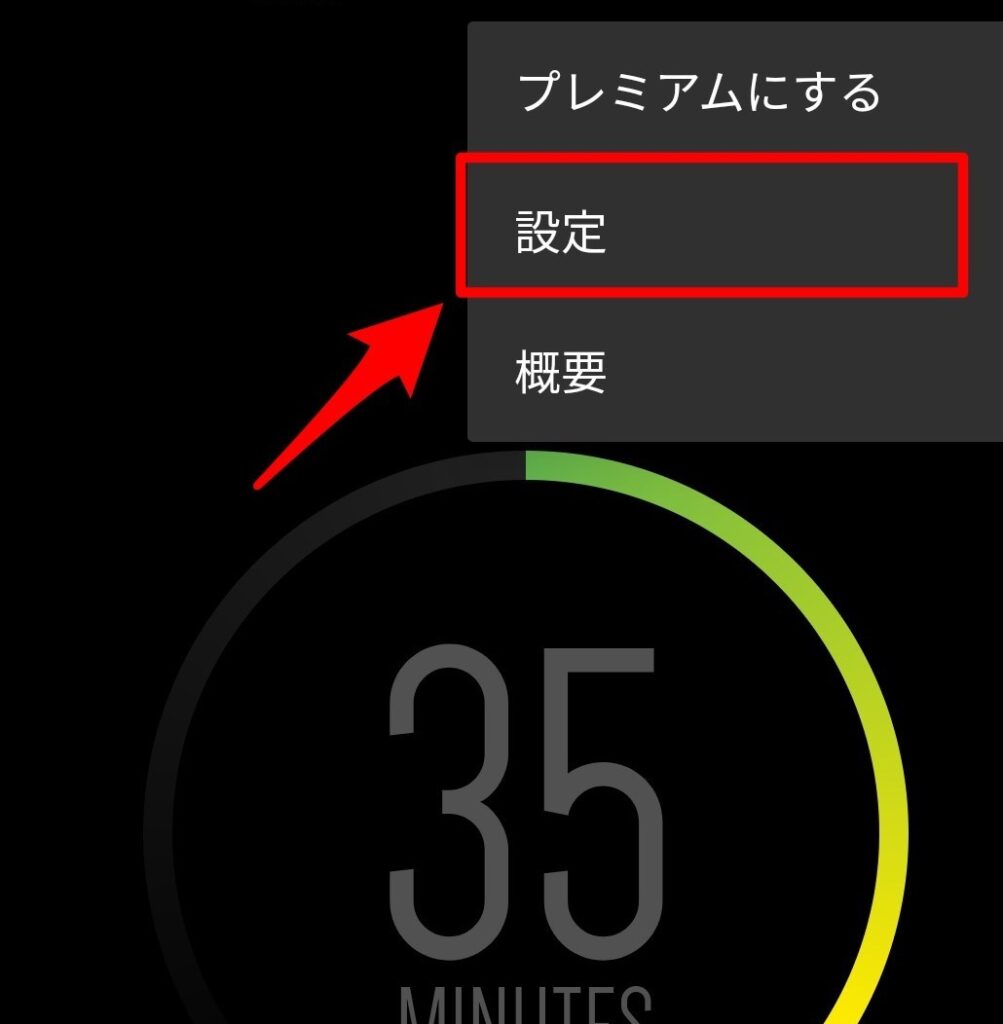
③「スタート時に起動するプレイヤー」を押します。
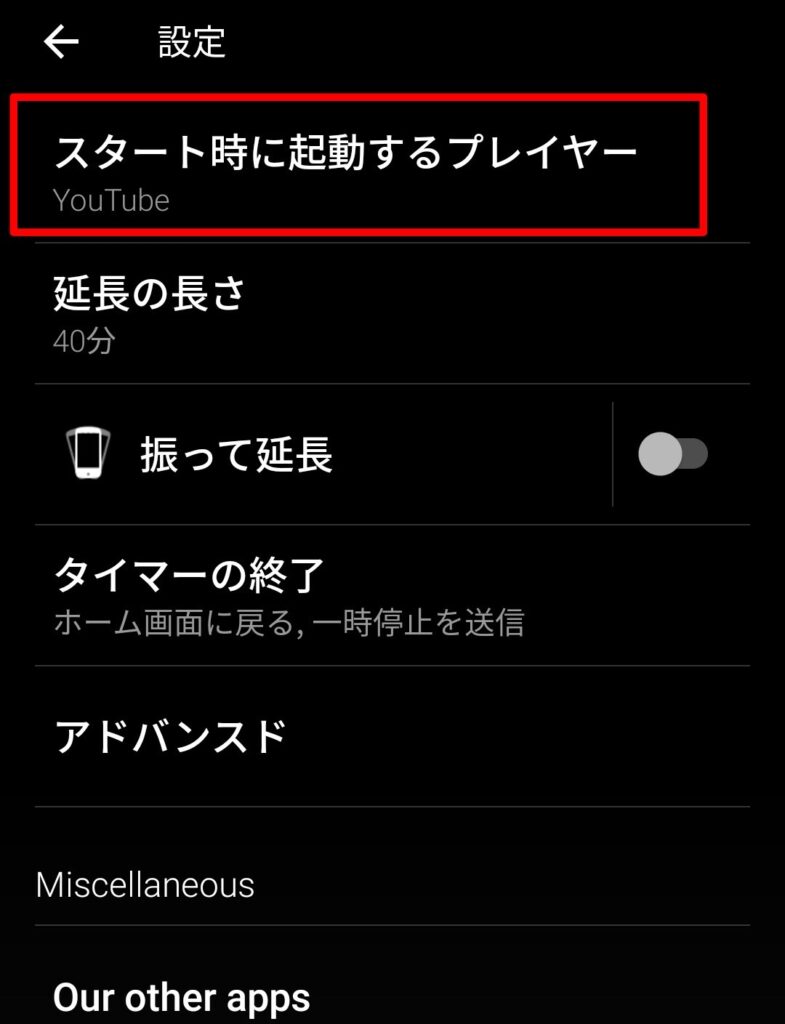
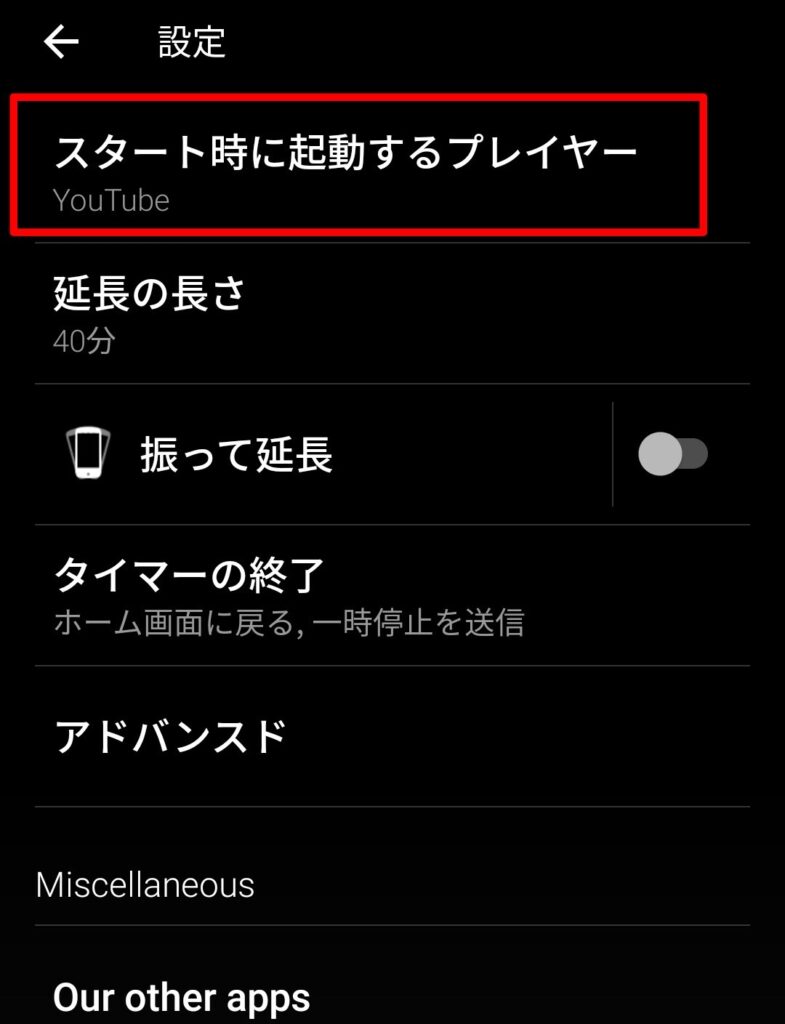
④プレイヤーの一覧から「Youtube」を選んで押します。
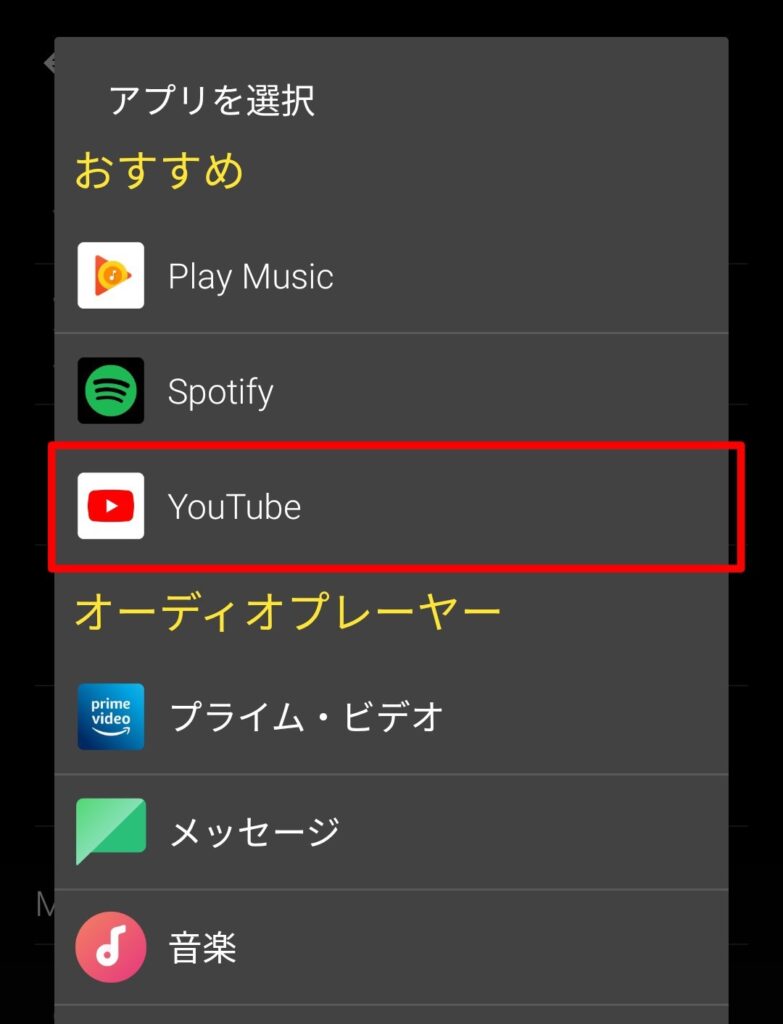
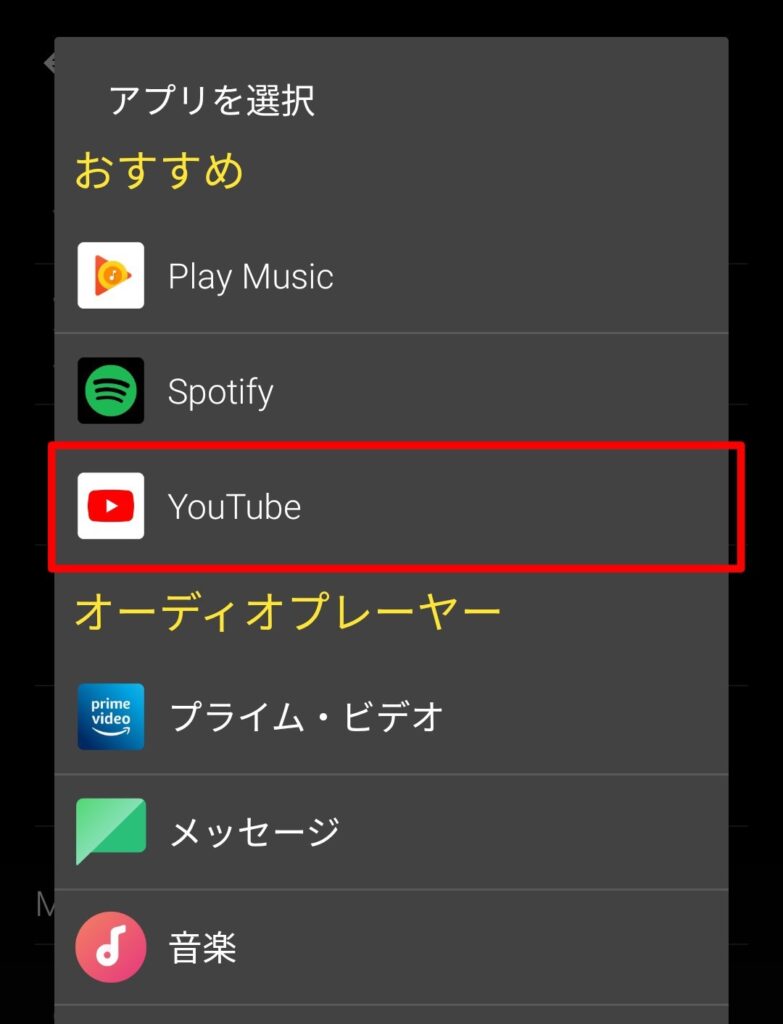
⑤左上の「← 」を押して最初の画面に戻り、左下の「スタート&プレーヤー」を押します。
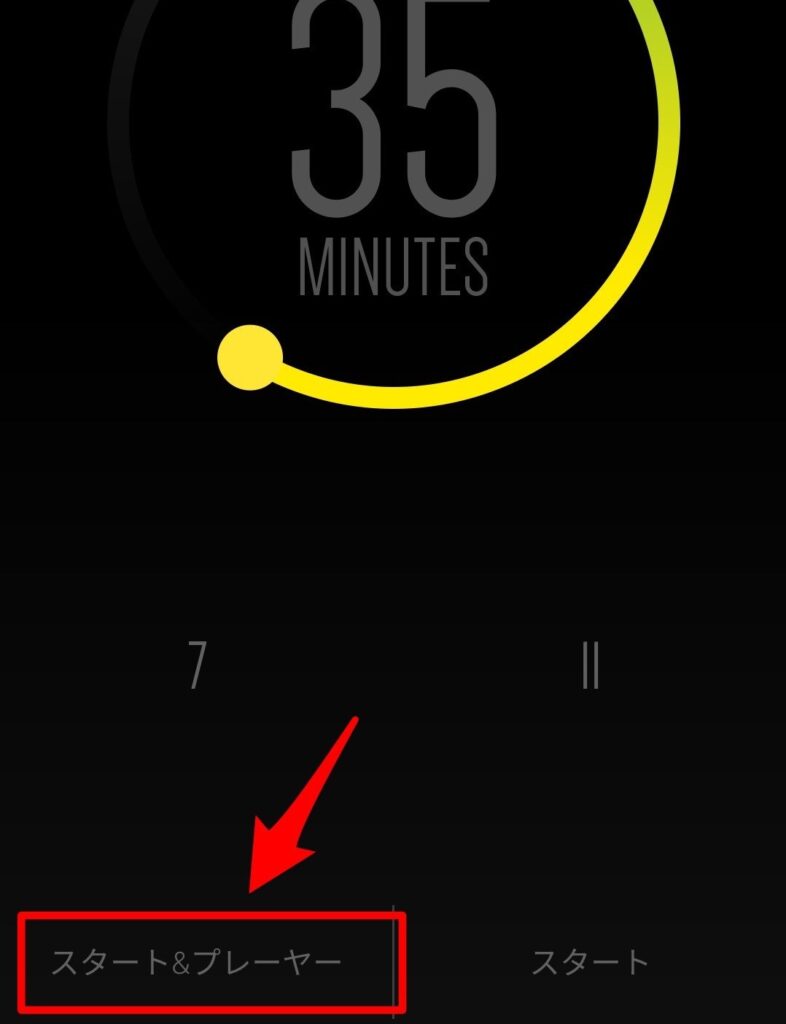
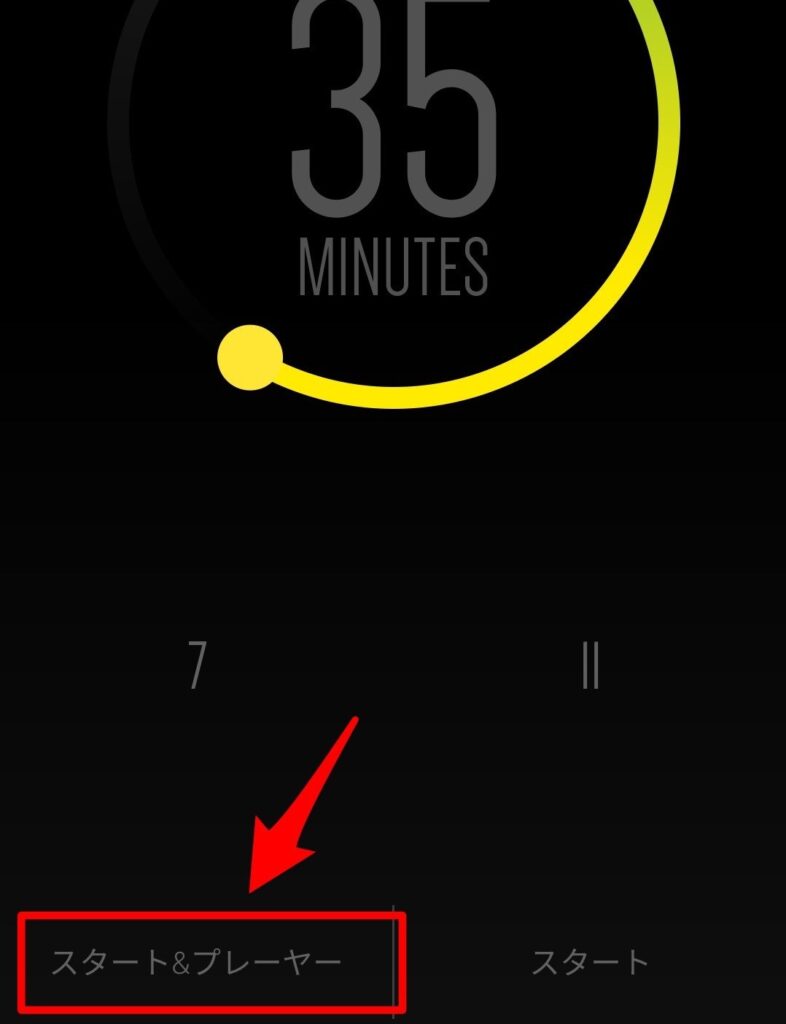
すると、タイマーと同時にYoutubeアプリが起動しますので、流したい動画を選んで再生します。
寝るときにおすすめのYouTube
すやすや眠れるコンテンツをひとつご紹介します。
フリーアナウンサーのしまえりこさんが本の読み聞かせをしてくれるYoutubeです。
睡眠導入向けに、心地のよい落ち着いたトーンで朗読してくれます。音量を「ギリギリ聞き取れるかな?」くらいまで下げて聞くとさらに効果的ですよ。



これが無料とはありがたいですね!
「銀河鉄道の夜」で眠りにつくというのも素敵です。
著作権が終了している作品ですので、そういった意味でも安心です。
スマホにYouTubeアプリが入っていれば、こちらのリンクから動画を開くことができます。
かなりの長編動画ですので、今回ご紹介した「再生停止タイマー」を使うといいですね。
それではこのへんで。
ご覧いただきありがとうございます。



すやすや眠って
いい夢が見られますようにzzz
\ 投げ銭、励みになります/




